この記事は、次の場合に、Azure 製品 (サブスクリプション、予約、節約プラン) の課金所有権を Microsoft 顧客契約に移転するのに役立ちます:
- 製品の請求責任を別の課金所有者に移動する必要がある。
- Azure 製品をあるライセンス契約から別のライセンス契約に移転する必要がある。 たとえば、Enterprise Agreement またはマイクロソフト オンライン サブスクリプション契約 (MOSA) から Microsoft 顧客契約などです。
- 予約または節約プランの所有権を譲渡する場合。
Microsoft 顧客契約にアクセスできるかどうかを確認してください。
移転では、Azure 製品の課金責任のみが移動します。製品に関連付けられている Azure リソースは移動されないため、移転によって Azure サービスが中断されることはありません。
このプロセスに含まれる主なタスクは次のとおりです。
- 課金所有権を要求する
- 移転リクエストを確認および承認する
- 移転リクエストの状態を確認する
製品を移転するには、4 つのオプションがあります。
- サブスクリプションのみを移転する
- 予約のみを移転する
- 節約プランのみを移転する
- 製品の組み合わせを移転する
移転リクエストを送信するか、承諾すると、使用条件に同意したことになります。 詳細については、「移転の使用条件」を参照してください。
課金製品を移転する前に、「移転に関する補足情報」をお読みください。
注
サブスクリプションを Microsoft Entra B2B や Azure B2C のテナントに譲渡することはできません。
前提条件
重要
- 米国ドル以外の通貨で購入した Enterprise Agreement 登録で購入した節約プランがある場合、それを譲渡することはできません。 代わりに、元の登録で使用する必要があります。 ただし、他のサブスクリプションで使用されるように、節約プランのスコープを変更します。 詳細については、「節約プランのスコープを変更する」を参照してください。 課金通貨は、Azure portal の登録プロパティページので確認できます。 詳細については、「登録のプロパティを表示するには」を参照してください。
- サブスクリプションを譲渡すると、譲渡後に Azure 製品のコストと使用状況のデータにアクセスできなくなります。 サブスクリプションを譲渡する前に、請求書と、コストおよび使用状況のデータをダウンロードすることをお勧めします。
- 転送中または転送後に通貨が変更されると、月払いの予約購入はキャンセルされます。 キャンセルは、個々の予約購入の翌月の支払い時に行われます。 このキャンセルは意図的なもので、前払いではなく、月単位の予約購入にのみ影響します。 詳細については、「Azure Enterprise の加入契約アカウントとサブスクリプションを譲渡する」を参照してください。
開始する前に、製品の譲渡に関与するユーザーが必要なアクセス許可を持っていることを確認します。
注
譲渡を実行するには、移転先アカウントが有効な支払い形式の有料アカウントである必要があります。 たとえば、移転先が Azure 無料アカウントである場合は、それを Microsoft 顧客契約に基づく従量課金制 Azure プランにアップグレードすることができます。 その後、譲渡を行うことができます。
また、サブスクリプション譲渡プロセスの各手順について説明している次の動画を参照することもできます。 ただし、予約や節約プランの移転については説明されていません。
転送要求者に必要なアクセス許可
製品転送要求者は、次のいずれかのアクセス許可を持っている必要があります。
Microsoft 顧客契約の場合は、課金アカウントあるいは関連する課金プロファイルまたは請求書セクションの所有者または共同作成者のロールが必要です。 詳しくは、課金のロールとタスクに関するセクションをご覧ください。
譲渡受信者に必要なアクセス許可
サブスクリプション製品の所有者 (移転要求の受信者) には、予約または節約プランについて、次のいずれかのアクセス許可が必要です。
- Microsoft 顧客契約の場合は、課金アカウントあるいは関連する課金プロファイルまたは請求書セクションの所有者または共同作成者のロールが必要です。 詳しくは、課金のロールとタスクに関するセクションをご覧ください。
- Enterprise Agreement サブスクリプションの場合は、アカウント オーナーまたは EA 管理者である必要があります。
- Enterprise Agreement節約プランまたは予約の場合、そのユーザーは EA 管理者である必要があります。
- マイクロソフト オンライン サブスクリプション契約の場合は、アカウント管理者である必要があります。
Marketplace での購入品
マイクロソフトエンタープライズ契約から Microsoft 顧客契約にサブスクリプションを譲渡すると、次の条件が満たされている場合は Marketplace での購入品も一緒に譲渡されます。
- EA サブスクリプションにおける Marketplace での購入品がアクティブである必要があります。
- Marketplace での購入品は、譲渡前にすべての適格性チェックに合格する必要があります。 たとえば、その購入品がターゲット契約で使用できる必要があります。
- ソース サブスクリプション内の他のすべての資産も正常に譲渡できる必要があります。 そうでないと譲渡は失敗します。
製品移転リクエストを作成する
移転リクエストを作成するユーザーは、次の手順を使用して移転リクエストを作成します。 移転リクエストでは、基本的に、製品の所有者に、サブスクリプションに関連付けられているサブスクリプションや予約を移転する許可を要求します。
リクエストが作成されると、メールが対象の受信者に送信されます。
次の手順に従って [移転リクエスト] に移動するために、[課金スコープ]>[課金アカウント]>[課金プロファイル]>[請求書セクション] から [新しい要求を追加] を選択します。 課金プロファイルの選択から [新しい要求を追加] に移動し、課金プロファイルを選択してから、請求書セクションを選択します。
- Microsoft 顧客契約の課金アカウントの請求書セクション所有者または共同作成者として Azure portal にサインインします。 Microsoft 顧客契約への同意に使用したものと同じ資格情報を使用します。
- "コスト管理 + 請求" を検索します。
![Azure portal での [コストの管理と請求] の検索を示すスクリーンショット。](media/mca-request-billing-ownership/billing-search-cost-management-billing.png)
- 課金スコープ ページで [課金スコープ] をび、課金アカウントを選びます。これは、製品での Azure の使用量に対する支払いに使用されます。
[Microsoft 顧客契約] というラベルの付いた課金アカウントを選択します。
![ポータルでの [コストの管理と請求] の検索を示すスクリーンショット。](media/mca-request-billing-ownership/billing-scopes.png)
ユーザーが最近アクセスした課金スコープは、Azure portal によって記憶されます。次回 [コストの管理と請求] ページにアクセスすると、そのスコープが表示されます。 以前に [コストの管理と請求] にアクセスしたことがある場合、課金スコープのページは表示されません。 その場合は、適切なスコープになっていることを確認してください。 適切でない場合は、スコープを切り替えて Microsoft 顧客契約の課金アカウントを選択します。 - 左側から [課金プロファイル] を選択し、次に一覧から [課金プロファイル] を選択します。 製品の所有権を引き継ぐと、その使用料がこの課金プロファイルに対して課金されます。

課金プロファイルが表示されない場合、課金スコープが正しくありません。 Microsoft 顧客契約の課金アカウントを選択してから [課金プロファイル] を選択する必要があります。 スコープの変更方法については、Azure portal での課金スコープの切り替えに関するセクションを参照してください。 - 左側にある [請求書セクション] を選択し、一覧から請求書セクションを選択します。 既定では、課金プロファイルごとに 1 つの請求書セクションが含まれています。 Azure 製品の請求先を移動する請求書を選びます。これは、Azure 製品の消費の移転先です。
![[請求書セクション] の選択を示すスクリーンショット。](media/mca-request-billing-ownership/invoice-section.png)
- 左下で [譲渡要求] を選択し、 [新しい要求を追加] を選択します。 要求している課金所有権を持つユーザーの電子メール アドレスを入力します。 ユーザーは、古い製品のアカウント管理者ロールを持っている必要があります。

- [譲渡要求を送信します] を選択します。
移転リクエストを確認および承認する
譲渡要求の受信者は、次の手順を使用して、譲渡要求を確認および承認します。 学生は次のいずれかを選択できます。
- 1 つ以上のサブスクリプションのみを譲渡する
- 1 つ以上の予約のみを譲渡する
- 1 つ以上の節約プランのみを移転する
- 製品の組み合わせを移転する
ユーザーは、譲渡要求を確認する手順を示す電子メールを受信します。 [Review the request] (要求を確認する) を選択して Azure portal で開きます。

移転の受取者のユーザー アカウントでメールが有効になっていない場合、リクエストを作成したユーザーは、リクエストの作成後に移転リクエスを受け取るためのリンクを対象の受信者に手動で提供できます。 リクエストを作成したユーザーは、[譲渡状況] ページに移動し、それをコピーして、手動で受信者に渡すことができます。
![受信者に送信された移転リンクをコピーできる [譲渡状況] を示すスクリーンショット。](media/mca-request-billing-ownership/transfer-status-pending-link.png)
Azure portal で、ユーザーは Azure 製品の移転元となる課金アカウントを選択します。 次に、[サブスクリプション] タブで譲渡の対象となるサブスクリプションを選択します。所有者がサブスクリプションの譲渡を望まず、代わりに予約のみを譲渡したい場合、サブスクリプションが選択されていないことを確認します。
![[サブスクリプション] タブを示すスクリーンショット。](media/mca-request-billing-ownership/review-transfer-request-subscriptions-select.png)
無効なサブスクリプションは譲渡できません。譲渡できる予約がある場合は、[予約] タブを選択し、それらを選択します。 予約を譲渡しない場合は、予約が選択されていないことを確認します。
予約が転送された場合、要求で設定されたスコープに適用されます。 移転後に予約のスコープを変更する場合は、「予約のスコープの変更」をご覧ください。![[予約] タブを示すスクリーンショット。](media/mca-request-billing-ownership/review-transfer-request-reservations-select.png)
譲渡できる節約プランがある場合は、[節約プラン] タブを選択してそれらを選択します。 節約プランを譲渡しない場合は、節約プランが選択されていないことを確認します。
節約プランが転送された場合、要求で設定されたスコープに適用されます。 転送後に節約プランのスコープを変更する場合は、「 節約プランのスコープを変更する」を参照してください。![[節約プラン] タブを示すスクリーンショット。](media/mca-request-billing-ownership/review-transfer-request-savings-plan-select.png)
[Review request](要求の確認) タブを選び、移転する製品に関する情報を確認します。 警告または失敗のステータス メッセージがある場合は、次の情報を参照してください。 次に進む準備ができたら、[移転] を選択します。
![移転の選択を確認する [Review request] (要求の確認) タブを示すスクリーンショット。](media/mca-request-billing-ownership/review-transfer-request-complete.png)
Transfer is in progressメッセージがしばらく表示されます。 譲渡が正常に完了すると、[譲渡の詳細] ページにTransfer completed successfullyメッセージが表示されます。
![[Transfer completed successfully] ページを示すスクリーンショット。](media/mca-request-billing-ownership/transfer-completed-successfully.png)
[Review request] (要求の確認) タブに、次のステータス メッセージが表示される場合があります。
- 転送の準備ができました - この Azure 製品の検証に合格し、転送できます。
- [警告] - 選択された Azure 製品には警告が出されています。 製品を譲渡することはできますが、その場合、何らかの影響が生じます。対策を講じることができるように、ユーザーはその影響を把握しておく必要があります。 たとえば、移転しようとしている Azure サブスクリプションには予約の割引きが適用されています。 移転後は、その割引きがサブスクリプションに適用されなくなります。 割引きを最大にするには、その特典を利用できる別のサブスクリプションに予約が関連付けられるようにします。 または、選択ページに戻ってその Azure サブスクリプションの選択を解除することもできます。 詳細については、[詳細を確認する] を選択します。
- [Failed](不合格) - 選択された Azure 製品は、エラーのため移転できません。 選択ページに戻ってこの製品の選択を解除し、選択した他の Azure 製品を移転する必要があります。
譲渡要求の状態を確認する
譲渡を要求したユーザーとして:
- Azure portal にサインインします。
- "コスト管理 + 請求" を検索します。
- [課金スコープ] ページで、移転リクエストが開始された課金アカウントを選択し、次に左側のメニューで [移転リクエスト] を選択します。
- 移転リクエストが開始された課金プロファイルと請求書セクションを選択し、状態を確認します。

譲渡要求ページには、次の情報が表示されます。
| 列 | 定義 |
|---|---|
| 要求日 | 譲渡要求が送信された日付 |
| 受取人 | 課金所有権を譲渡する要求の送信先のユーザーの電子メール アドレス |
| 有効期限 | 要求の有効期限が切れる日付 |
| ステータス | 譲渡要求の状態 |
譲渡要求は、次のいずれかの状態になります。
| ステータス | 定義 |
|---|---|
| [実行中] | ユーザーは譲渡要求を承諾していません。 |
| 処理 | ユーザーは譲渡要求を承諾しました。 ユーザーが選択した製品に対する課金が請求書セクションに移されているところです。 |
| 完了済み | ユーザーが選択した製品に対する課金が請求書セクションに移されました。 |
| エラーで終了 | 要求は完了しましたが、ユーザーが選択した製品の一部に対する課金を移すことができませんでした。 |
| 期限切れ | ユーザーが予定どおりに要求を承諾せず、期限切れになりました。 |
| 取り消し済み | 譲渡要求へのアクセス権を持つユーザーが要求を取り消しました。 |
| 拒否 | ユーザーは譲渡要求を拒否しました。 |
譲渡を承認したユーザーとして:
譲渡要求を選択して、詳細を表示します。 譲渡詳細ページには、次の情報が表示されます。
![状態の例が表示されている [譲渡状況] ページを示すスクリーンショット。](media/mca-request-billing-ownership/transfer-status-success-approver-view.png)
| 列 | 定義 |
|---|---|
| 譲渡 ID | 譲渡要求の一意の ID。 サポート リクエストを送信する場合、ID を Azure サポートに知らせると、リクエストが迅速に処理されます。 |
| 譲渡要求日 | 譲渡要求が送信された日付。 |
| 譲渡要求者 | 譲渡要求を送信したユーザーの電子メール アドレス。 |
| 譲渡要求の有効期限日 | 状態の状態が Pending である場合にのみ表示されます。 譲渡要求の有効期限が切れる日付。 |
| 受信者に送信された譲渡リンク | 状態の状態が Pending である場合にのみ表示されます。 譲渡要求を確認するようにユーザーに送信された URL。 |
| 譲渡完了日 | 譲渡の状態が Completed の場合にのみ表示されます。 譲渡が完了した日時。 |
サポートされているサブスクリプションの種類
以下のサブスクリプションの種類について製品の課金所有権を要求できます。
- Action Pack¹
- Azure Pass スポンサー プラン¹
- エンタープライズ開発/テスト
- 従量課金制
- 開発テスト用の従量課金制プラン
- Microsoft Azure プラン²
- Microsoft Azure がスポンサーのプラン¹
-
マイクロソフト エンタープライズ アグリーメント
- サブスクリプション、予約、節約プランの転送は、直接 EA のお客様向けにサポートされています。 直接の Enterprise 契約 は、Microsoft と Enterprise 契約 のお客様の間で取り交わされます。
- 間接 EA のお客様は、サブスクリプションの移転のみがサポートされています。 予約と節約プランの移転はサポートされていません。 間接 EA 契約は、お客様と Microsoft パートナーの間で取り交わされる契約です。
- Microsoft 顧客契約
- Microsoft Cloud パートナー プログラム¹
- MSDN プラットフォーム¹
- Visual Studio Enterprise (Cloud Partner Program) サブスクライバー¹
- Visual Studio Enterprise サブスクライバー¹
- Visual Studio プロフェッショナル¹
- Visual Studio Test Professional サブスクライバー¹
¹ サブスクリプションで使用可能なクレジットは、移転後の新しいアカウントでは使用できなくなります。
² Azure Web サイトのサインアップ時に作成されたアカウントの製品のみでサポート。
トラブルシューティング
サブスクリプションの譲渡に問題がある場合は、次のトラブルシューティング情報を参照してください。
Azure サブスクリプションの元の課金所有者が退職した
Azure アカウントと Azure サブスクリプションを作成した元の課金アカウント所有者が退職する可能性があります。 その場合、組織の Microsoft Entra ID には、対応するユーザー ID が存在しません。 Azure サブスクリプションには課金所有者が不在という状況になります。 この状況により、請求書の表示と支払いなど、アカウントへの請求に関する操作を誰も実行できなくなります。 サブスクリプションは期限切れの状態になる可能性があります。 やがて料金の不払いから、サブスクリプションが無効になるでしょう。 最終的に、サブスクリプションが削除され、そのサブスクリプションで実行されるすべてのサービスに影響を及ぼすことになります。
あるサブスクリプションに有効な課金アカウント所有者がいなくなった場合、Azure から他の課金アカウント所有者とサブスクリプション所有者にその状況を通知するメールが送信され、そのサブスクリプションの課金所有権を受け入れるためのリンクが提供されます。 いずれかのユーザーがそのリンクを選択することで、課金所有権を引き受けることができます。 課金ロールの詳細については、課金ロールに関するページと、「Azure ロール、Microsoft Entra ロール、従来のサブスクリプション管理者ロール」を参照してください。
次に示すのは、実際メールの例です。
さらに、Azure では課金所有者とサブスクリプション所有者に対して、Azure portal 内の [サブスクリプション] の詳細ウィンドウ内にバナーが表示されます。 課金所有権を引き受けるには、バナーのリンクをクリックしてください。
アクセスを確認する
契約の種類を調べて、Microsoft 顧客契約の課金アカウントにアクセスできるかどうかを確認するには、以下の手順に従います。
- Azure portal に移動して、課金アカウントへのアクセス権があるかどうかを確認します。
[コストの管理と請求] を検索して選択します。
![[Cost Management + Billing] の検索の様子を示すスクリーンショット](../../includes/media/billing-check-mca/billing-search-cost-management-billing.png)
- 1 つの課金スコープのみにアクセスできる場合は、メニューから [プロパティ] を選択します。 請求先アカウントの種類が Microsoft 顧客契約の場合、Microsoft 顧客契約の請求先アカウントにアクセスできます。
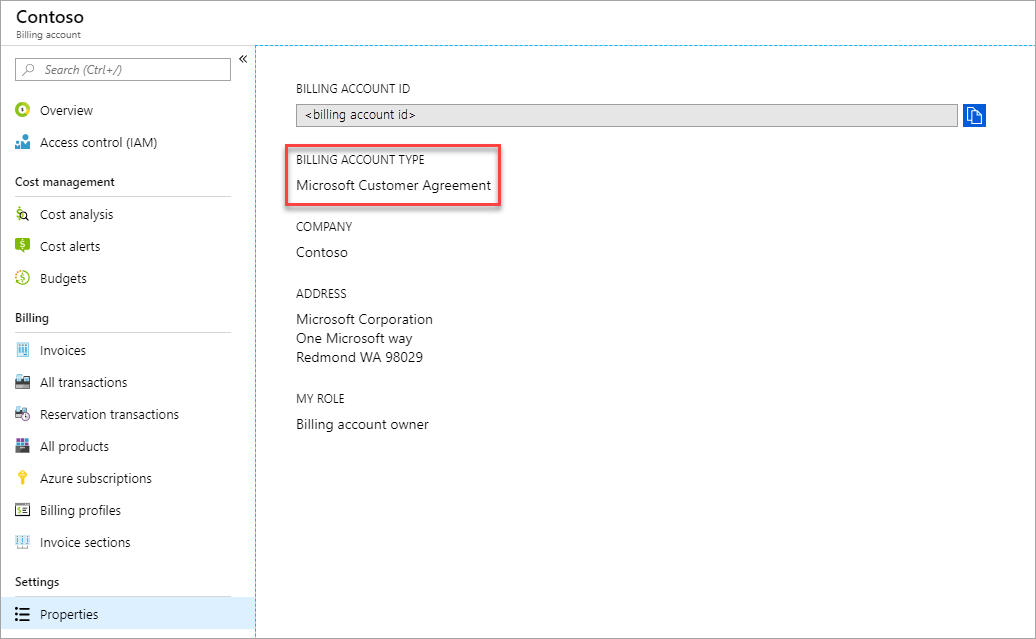
アクセスできる課金スコープが複数ある場合は、課金アカウント列で種類を確認します。 任意のスコープの課金アカウントの種類が Microsoft 顧客契約である場合、Microsoft 顧客契約の課金アカウントにアクセスできます。
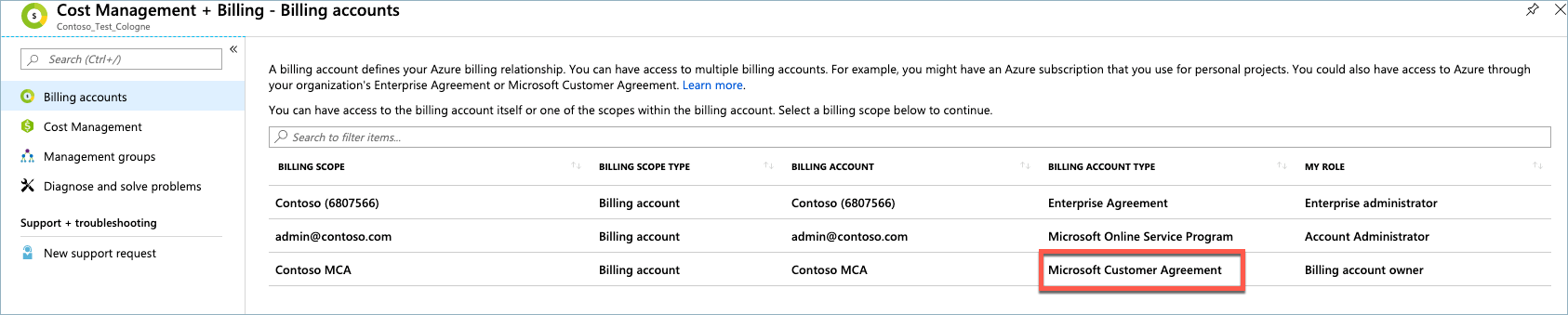
お困りの際は、 サポートにお問い合せください
お困りの際は、問題を迅速に解決するために、サポートにお問い合わせください。
次のステップ
- Azure 製品の課金所有権は、請求書セクションに譲渡されます。 Azure portal でこれらのサブスクリプションの料金を追跡します。
- 移転された製品の料金を表示および管理するためのアクセス許可を他のユーザーに与えます。 詳細については、請求書セクションのロールとタスクに関するページを参照してください。

